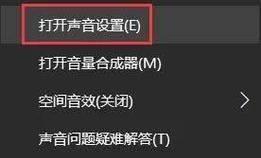电脑声音是我们日常使用电脑时非常重要的一个方面,但有时我们可能会遇到电脑声音出现小红叉的情况。这个问题一旦出现,会影响我们正常使用电脑,所以有必要掌握一些解决方法来修复这个问题。
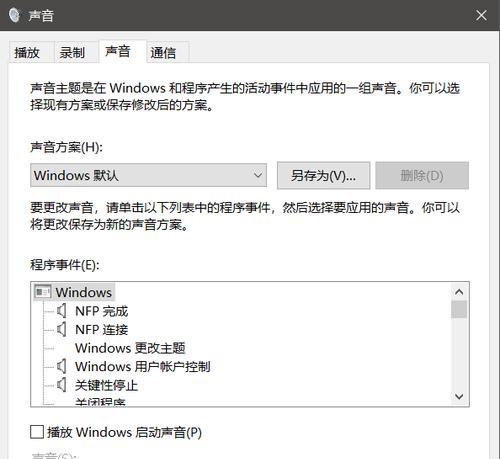
检查音量设置是否正常
1.检查音量图标上的小喇叭,是否有小红叉显示。
2.如果有小红叉,将鼠标放置在图标上,右击打开音量调节选项。
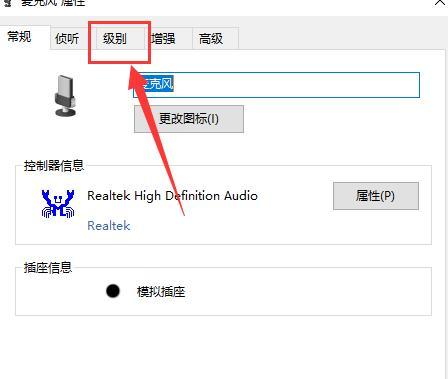
3.确保音量没有被静音或者被调低,同时检查是否有其他设备产生声音。
重新安装声卡驱动程序
4.打开设备管理器,在“声音、视频和游戏控制器”下找到你的声卡。
5.右击声卡并选择“卸载设备”。

6.然后在菜单栏中选择“操作”>“扫描硬件更改”来重新安装声卡驱动程序。
更新驱动程序
7.打开设备管理器,找到声卡并右击选择“属性”。
8.在“驱动程序”选项卡中,点击“更新驱动程序”。
9.选择自动更新驱动程序或者手动下载最新的声卡驱动程序并安装。
检查音频线连接
10.检查你的音频设备是否正确连接到电脑。
11.如果是使用插孔连接,请确保插孔没有松动或者损坏。
12.如果是使用USB接口连接,请尝试更换USB接口。
运行音频故障排除工具
13.打开控制面板,搜索并选择“故障排除”。
14.点击“音频播放问题解决程序”,按照提示进行操作。
15.等待故障排除工具完成检测并修复问题。
当我们遇到电脑声音出现小红叉时,可以通过检查音量设置、重新安装声卡驱动程序、更新驱动程序、检查音频线连接以及运行音频故障排除工具等方法来解决这个问题。希望以上方法能够帮助你成功修复电脑声音出现小红叉的问题。如果问题依然存在,建议联系专业人员进行进一步的检修和修复。